 PDF du scanner. Pour obtenir des instructions, reportez-vous à la section Numérisation d'un fichier PDF à l'aide de la touche PDF.
PDF du scanner. Pour obtenir des instructions, reportez-vous à la section Numérisation d'un fichier PDF à l'aide de la touche PDF. |
 |
|
||
 |
||||
Numérisation vers un fichier PDF
La manière la plus simple de numériser plusieurs pages d'un document vers un fichier PDF est d'utiliser la touche  PDF du scanner. Pour obtenir des instructions, reportez-vous à la section Numérisation d'un fichier PDF à l'aide de la touche PDF.
PDF du scanner. Pour obtenir des instructions, reportez-vous à la section Numérisation d'un fichier PDF à l'aide de la touche PDF.
 PDF du scanner. Pour obtenir des instructions, reportez-vous à la section Numérisation d'un fichier PDF à l'aide de la touche PDF.
PDF du scanner. Pour obtenir des instructions, reportez-vous à la section Numérisation d'un fichier PDF à l'aide de la touche PDF.Epson Scan vous permet de créer un fichier PDF grâce aux fonctions suivantes.
Numérisation de plusieurs pages d'un document vers un fichier PDF unique : Vous pouvez numériser plusieurs pages d'un document et les enregistrer dans un fichier PDF unique.
Création d'un fichier PDF dans lequel des recherches peuvent être effectuées : Vous pouvez créer un fichier PDF doté de fonctionnalités de recherche vous permettant d'effectuer des recherches sur des mots. (Cette fonction est disponible sous Windows seulement.)
Spécification du nombre de pages d'un fichier PDF unique : Vous pouvez préciser le nombre maximal de pages constituant chaque fichier PDF. Si par exemple vous numérisez un document de 20 pages et après avoir spécifié que chaque fichier PDF devait être constitué de 4 pages, alors 5 fichiers PDF sont créés.
 Remarque :
Remarque :|
L'application ABBYY FineReader Sprint Plus (fournie avec votre scanner) est nécessaire pour utiliser certaines de ces fonctions. Si vous avez installé votre logiciel de numérisation conformément aux instructions décrites dans la feuille Point de départ, alors elle est déjà installée.
|
Reportez-vous à l'une de ces sections pour procéder à une numérisation vers un fichier PDF.
Full Auto Mode (Mode auto) : sélectionnez PDF comme paramètre Image Type (Type d'image) dans la fenêtre File Save Settings (Enregistrement des fichiers). Pour obtenir des instructions, reportez-vous à la section Numérisation en Full Auto Mode (Mode auto). Si vous souhaitez numériser plusieurs pages d'un document dans un fichier PDF les unes à la suite des autres, activez le mode de numérisation Office Mode (Mode bureautique), Home Mode (Mode loisirs) ou Professional Mode (Mode Professionnel). Pour obtenir des instructions, reportez-vous à la section Activation d'un autre mode de numérisation.
Office Mode (Mode bureautique) : Numérisation vers un fichier PDF en Mode bureautique
Home Mode (Mode loisirs) : Numérisation vers un fichier PDF en Mode loisirs
Professional Mode (Mode Professionnel) : Numérisation vers un fichier PDF en Mode Professionnel
Numérisation d'un fichier PDF à l'aide de la touche PDF
 |
Placez le document sur la vitre d'exposition. Reportez-vous à l'une des sections suivantes pour obtenir des instructions.
|
Documents ou photos : Mise en place de documents ou de photos
Films ou diapositives (Perfection V300 Photo seulement) : Mise en place de films ou diapositives (Perfection V300 Photo seulement)
 |
Appuyez sur la touche
 PDF du scanner. La fenêtre Scan to PDF (Numériser vers PDF) apparaît. PDF du scanner. La fenêtre Scan to PDF (Numériser vers PDF) apparaît. |

 |
Cliquez sur Settings (Paramètre). La fenêtre Scan to PDF Settings (Param. Num. vers PDF) apparaît.
|

 |
Sélectionnez Color (Couleur), Grayscale (Niveaux de gris) ou Black&White (Noir & Blanc) pour le paramètre Image Type (Type d'image) afin de choisir les couleurs du document d'origine.
|
 Remarque :
Remarque :|
Si vous sélectionnez Grayscale (Niveaux de gris) ou Black&White (Noir & Blanc), vous pouvez également sélectionner un paramètre Image Option (Option image) comme indiqué ci-dessous.
|
|
Paramètre Image Option (Option image)
|
Description
|
|
None (Aucune)
|
Aucun paramètre Image Option (Option image) n'est appliqué.
|
|
Color Enhance: Red (Accentuer la couleur : rouge)
|
Permet d'accentuer le rouge sur la numérisation.
|
|
Color Enhance: Green (Accentuer la couleur : vert)
|
Permet d'accentuer le vert sur la numérisation.
|
|
Color Enhance: Blue (Accentuer la couleur : bleu)
|
Permet d'accentuer le bleu sur la numérisation.
|
 |
Sélectionnez Document Table (Vitre d'exposition) pour le paramètre Document Source (Source du document).
|
 |
Cliquez sur la flèche pour ouvrir la liste Size (Taille) et sélectionnez la taille de l'original.
|
 |
Si vous souhaitez sélectionner une taille qui ne figure pas dans la liste Size (Taille), vous pouvez créer une taille personnalisée. Cliquez sur la flèche de la liste Size (Taille) et sélectionnez Customize (Personnaliser). La fenêtre Source Size (Taille source) apparaît.
|
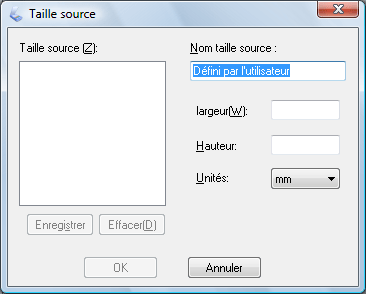
Saisissez le nom de la taille personnalisée, saisissez la taille, cliquez sur Save (Enregistrer), puis sur OK. La nouvelle taille apparaît dans la liste Size (Taille).
 |
Cliquez sur la flèche située à côté de la liste Resolution (Résolution) et sélectionnez le nombre de points par pouce que vous souhaitez utiliser dans le cadre de la numérisation. Reportez-vous au tableau ci-dessous pour obtenir des conseils.
|
|
Utilisation prévue pour l'image numérisée
|
Résolution de numérisation proposée
|
|
Envoi par courrier électronique, téléchargement sur Internet, affichage à l'écran uniquement
|
96 à 150 ppp
|
|
Télécopie
|
200 ppp
|
|
Impression
|
300 ppp
|
 |
Utilisez les paramètres de la zone Image Adjustments (Ajustements de l'image) de la fenêtre pour modifier la qualité de l'image, au besoin. Reportez-vous au tableau ci-dessous pour obtenir des conseils.
|
|
Paramètre
|
Description
|
|
Brightness (Luminosité)
|
Permet d'ajuster la luminosité et l'obscurité de l'image. Ce paramètre est uniquement disponible lorsque le paramètre Image Type (Type d'image) est réglé sur Color (Couleur) ou Grayscale (Niveaux de gris).
|
|
Contrast (Contraste)
|
Permet d'ajuster la différence entre les zones claires et les zones foncées de l'image. Ce paramètre est uniquement disponible lorsque le paramètre Image Type (Type d'image) est réglé sur Color (Couleur) ou Grayscale (Niveaux de gris).
|
|
Unsharp Mask (Masque de netteté)
|
Activez cette option pour que les bords des zones d'images soient plus visibles et que les images soient plus nettes. Désactivez cette option si vous ne souhaitez pas que les bords soient plus visibles. Ce paramètre est uniquement disponible lorsque le paramètre Image Type (Type d'image) est réglé sur Color (Couleur) ou Grayscale (Niveaux de gris).
|
|
Descreening (Détramage)
|
Permet de supprimer le motif en forme de vagues qui peut apparaître dans les zones de l'image légèrement ombrées, telles que les zones de couleur chair. Permet également d'optimiser les résultats lors de la numérisation d'images de magazines ou de journaux dont le processus d'impression original inclut un processus de tramage. Ce paramètre est uniquement disponible lorsque le paramètre Image Type (Type d'image) est réglé sur Color (Couleur) ou Grayscale (Niveaux de gris).
|
|
Text Enhancement (Optimisation du texte)
|
Permet d'améliorer la reconnaissance du texte lors de la numérisation de documents texte.
|
|
Threshold (Seuil Noir/Blanc)
|
Permet d'ajuster le niveau auquel les zones noires des textes et des dessins au trait sont délimitées de manière à optimiser la reconnaissance des textes à l'aide de programmes de reconnaissance optique des caractères. Ce paramètre est uniquement disponible lorsque le paramètre Image Type (Type d'image) est réglé sur Black&White (Noir & Blanc).
|
 |
Cliquez sur File Save Settings (Enregistrement des fichiers). La fenêtre File Save Settings (Enregistrement des fichiers) s'affiche. Les paramètres Paper Size (Format du papier), Orientation, Margin (Marge) actuels ainsi que d'autres paramètres s'affichent en dessous.
|
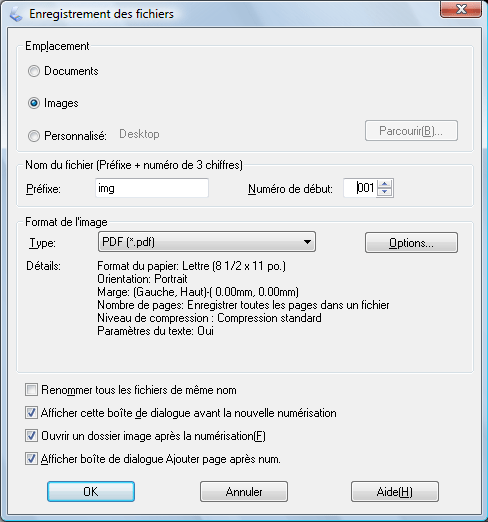
 |
Si vous devez modifier un des paramètres PDF courants, cliquez sur le bouton Options. La fenêtre EPSON PDF Plug-in Settings (Configuration EPSON PDF Plug-in) apparaît.
|
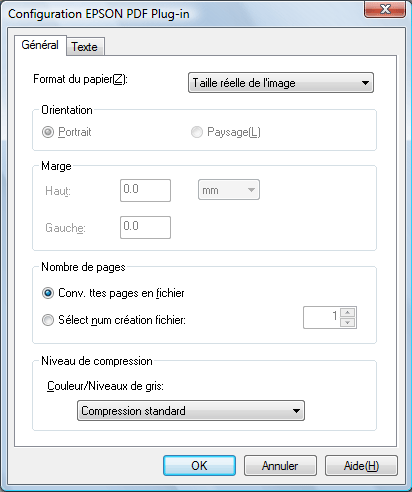
Sélectionnez les paramètres adaptés à votre document et cliquez sur OK. La fenêtre File Save Settings (Enregistrement des fichiers) apparaît de nouveau.
 |
Paramétrez l'enregistrement des fichiers à votre convenance et cliquez sur OK.
|
 |
Cliquez sur Close (Fermer) pour fermer la fenêtre Scan to PDF (Numériser vers PDF), puis cliquez sur Scan (Numériser) ou appuyez sur la touche
 Démarrer du scanner. Epson Scan numérise la page. Démarrer du scanner. Epson Scan numérise la page. |
 |
Si vous numérisez plusieurs pages, remplacez la première page placée sur la vitre d'exposition par la deuxième page et cliquez de nouveau sur Scan (Numériser) ou appuyez de nouveau sur la touche Démarrer
 du scanner. Répétez cette étape pour chaque page du document. du scanner. Répétez cette étape pour chaque page du document. |
 |
Lorsque vous avez terminé, cliquez sur Finish (Terminer) ou appuyez sur la touche
 PDF du scanner. Votre document est enregistré au format PDF dans le dossier Pictures (Images) ou My Pictures (Mes images) ou à l'emplacement que vous avez sélectionné dans la fenêtre File Save Settings (Enregistrement des fichiers). PDF du scanner. Votre document est enregistré au format PDF dans le dossier Pictures (Images) ou My Pictures (Mes images) ou à l'emplacement que vous avez sélectionné dans la fenêtre File Save Settings (Enregistrement des fichiers). |
Numérisation vers un fichier PDF en Mode bureautique
 |
Placez le document sur la vitre d'exposition. Pour obtenir des instructions, reportez-vous à la section Mise en place de documents ou de photos.
|
 |
Démarrez Epson Scan. Pour obtenir des instructions, reportez-vous à la section Démarrage de Epson Scan.
|
 |
Dans la fenêtre Office Mode (Mode bureautique), sélectionnez les paramètres Image Type (Type d'image), Document Source (Source du document), Size (Taille) et Resolution (Résolution). Pour plus de détails, reportez-vous à la section Numérisation en Mode bureautique.
|
 |
Cliquez sur Preview (Aperçu) pour afficher la ou les images en aperçu, puis sélectionnez la zone de numérisation. Pour plus de détails, reportez-vous à la section Affichage en aperçu et ajustement de la zone de numérisation.
|
 |
Procédez aux autres ajustements nécessaires au niveau de l'image. Pour plus de détails, reportez-vous à la section Ajustement des paramètres relatifs aux couleurs et à l'image.
|
 |
Cliquez sur Scan (Numériser). La fenêtre File Save Settings (Enregistrement des fichiers) s'affiche.
|
 |
Sélectionnez PDF pour le paramètre Type. Les paramètres Paper Size (Format du papier), Orientation, Margin (Marge) actuels ainsi que d'autres paramètres s'affichent en dessous.
|
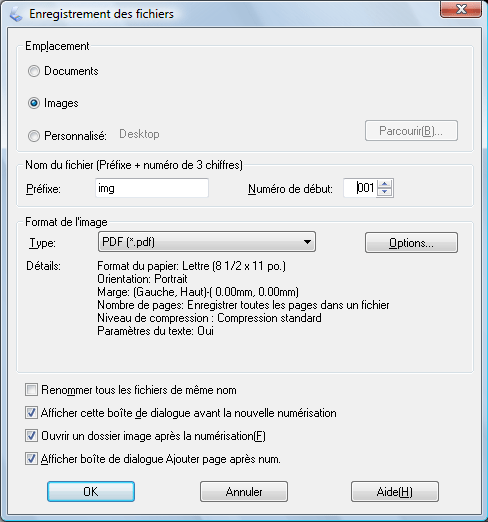
 |
Cliquez sur Options. La fenêtre EPSON PDF Plug-in Settings (Configuration EPSON PDF Plug-in) apparaît.
|
Pour créer un fichier PDF dans lequel des recherches peuvent être effectuées, cliquez sur l'onglet Text (Texte), activez la case à cocher Create searchable PDF, puis sélectionnez votre langue dans la liste Text Language.
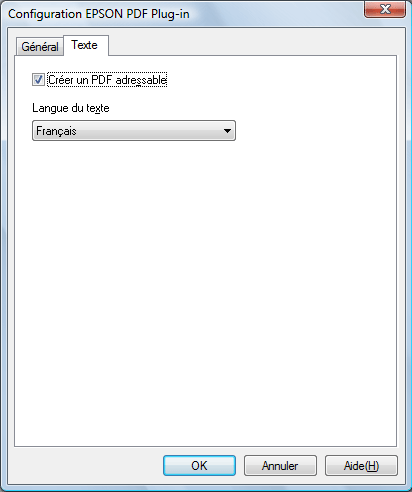
Pour spécifier le nombre maximal de pages constituant un fichier PDF, cliquez sur l'onglet General (Classique) et ajustez le paramètre Select number to make file (Sélect num création fichier).
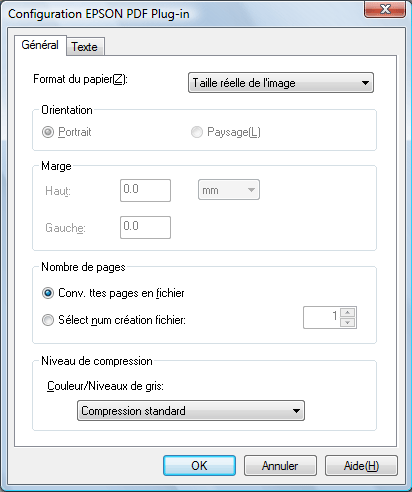
Pour plus de détails sur les autres paramètres de la fenêtre EPSON PDF Plug-in Settings (Configuration EPSON PDF Plug-in), reportez-vous à l'aide de Epson Scan.
 |
Sélectionnez les paramètres adaptés à votre document et cliquez sur OK. La fenêtre File Save Settings (Enregistrement des fichiers) apparaît de nouveau.
|
 |
Paramétrez l'enregistrement des fichiers à votre convenance et cliquez sur OK. Epson Scan numérise le document et affiche la fenêtre suivante.
|
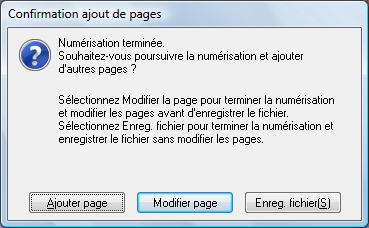
 Remarque :
Remarque :|
Si vous avez désactivé la case à cocher Show Add Page dialog after scanning (Afficher boîte de dialogue Ajouter page après num.) dans la fenêtre File Save Settings (Enregistrement des fichiers), la fenêtre correspondante ne s'affiche pas et Epson Scan enregistre automatiquement votre document.
|
 |
Procédez d'une des manières suivantes.
|
Add page (Ajouter page) : Cliquez sur ce bouton pour numériser la page suivante de votre document. Remplacez la première page placée sur la vitre d'exposition par la page suivante et cliquez sur Scan (Numériser). Répétez cette étape pour chaque page du document. Lorsque vous avez terminé, cliquez sur Edit page (Modifier page) et passez à l'étape 12.
Edit page (Modifier page) : Lorsque vous avez numérisé toutes les pages nécessaires, cliquez sur ce bouton si vous souhaitez les modifier avant de les enregistrer dans un même fichier PDF. Passez ensuite à l'étape 12.
Save File (Enreg. fichier) : Cliquez sur ce bouton si vous voulez terminer la numérisation et enregistrer les pages numérisées vers un fichier PDF sans les modifier au préalable. Passez ensuite à l'étape 14.
 |
La fenêtre Editing Page (Modification de la page), qui contient des miniatures des différentes pages numérisées, s'affiche.
|

Vous pouvez utiliser les outils situés dans la partie inférieure de la fenêtre Editing Page (Modification de la page) pour sélectionner, faire pivoter, réorganiser et supprimer les pages.
Si vous souhaitez inclure l'ensemble des pages du document dans le fichier PDF conformément à leur aspect actuel, passez à l'étape 13.
Si vous souhaitez faire pivoter des pages, cliquez sur les pages ou utilisez l'icône des pages impaires  , l'icône des pages paires
, l'icône des pages paires  ou l'icône de toutes les pages
ou l'icône de toutes les pages  pour sélectionner les pages, puis cliquez sur l'icône de rotation vers la gauche
pour sélectionner les pages, puis cliquez sur l'icône de rotation vers la gauche  ou sur l'icône de rotation vers la droite
ou sur l'icône de rotation vers la droite  pour les faire pivoter.
pour les faire pivoter.
 , l'icône des pages paires
, l'icône des pages paires  ou l'icône de toutes les pages
ou l'icône de toutes les pages  pour sélectionner les pages, puis cliquez sur l'icône de rotation vers la gauche
pour sélectionner les pages, puis cliquez sur l'icône de rotation vers la gauche  ou sur l'icône de rotation vers la droite
ou sur l'icône de rotation vers la droite  pour les faire pivoter.
pour les faire pivoter.Si vous souhaitez supprimer des pages, cliquez sur les pages ou utilisez l'icône des pages impaires  ou l'icône des pages paires
ou l'icône des pages paires  pour sélectionner les pages, puis cliquez sur l'icône de suppression
pour sélectionner les pages, puis cliquez sur l'icône de suppression  pour les supprimer.
pour les supprimer.
 ou l'icône des pages paires
ou l'icône des pages paires  pour sélectionner les pages, puis cliquez sur l'icône de suppression
pour sélectionner les pages, puis cliquez sur l'icône de suppression  pour les supprimer.
pour les supprimer.  Remarque :
Remarque :|
L'icône de suppression
 n'est pas disponible lorsque toutes les pages du document sont sélectionnées. n'est pas disponible lorsque toutes les pages du document sont sélectionnées. |
Pour plus de détails sur les outils de la fenêtre Editing Page (Modification de la page), reportez-vous à l'aide de Epson Scan.
 |
Une fois la modification des pages du document terminée, cliquez sur OK. Les pages sont enregistrées dans un fichier PDF dans le dossier Pictures (Images), le dossier My Pictures (Mes images) ou à l'emplacement que vous avez sélectionné dans la fenêtre File Save Settings (Enregistrement des fichiers). La fenêtre Office Mode (Mode bureautique) s'affiche de nouveau.
|
 |
Cliquez sur Close (Fermer) pour quitter Epson Scan.
|
Numérisation vers un fichier PDF en Mode loisirs
 |
Placez le document sur la vitre d'exposition. Reportez-vous à l'une des sections suivantes pour obtenir des instructions.
|
Documents ou photos : Mise en place de documents ou de photos
Films ou diapositives (Perfection V300 Photo seulement) : Mise en place de films ou diapositives (Perfection V300 Photo seulement)
 |
Démarrez Epson Scan. Pour obtenir des instructions, reportez-vous à la section Démarrage de Epson Scan.
|
 |
Dans la fenêtre Home Mode (Mode loisirs), sélectionnez les paramètres Document Type (Type de document), Image Type (Type d'image) et Destination. Pour plus de détails, reportez-vous à la section Numérisation en Mode loisirs.
|
 |
Cliquez sur Preview (Aperçu) pour afficher la ou les images en aperçu, puis sélectionnez la zone de numérisation. Pour plus de détails, reportez-vous à la section Affichage en aperçu et ajustement de la zone de numérisation.
|
 |
Procédez aux autres ajustements nécessaires au niveau de l'image. Pour plus de détails, reportez-vous à la section Ajustement des paramètres relatifs aux couleurs et à l'image.
|
 |
Redimensionnez l'image à votre guise. Pour plus de détails, reportez-vous à la section Sélection de la taille de numérisation.
|
 |
Cliquez sur Scan (Numériser). La fenêtre File Save Settings (Enregistrement des fichiers) s'affiche.
|
 |
Sélectionnez PDF pour le paramètre Type. Les paramètres Paper Size (Format du papier), Orientation, Margin (Marge) actuels ainsi que d'autres paramètres s'affichent en dessous.
|
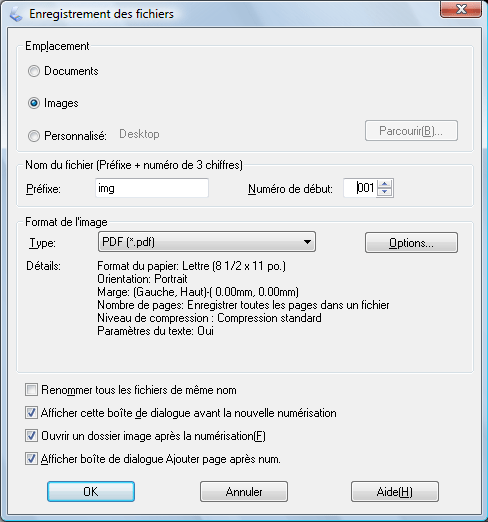
 |
Cliquez sur Options. La fenêtre EPSON PDF Plug-in Settings (Configuration EPSON PDF Plug-in) apparaît.
|
Pour créer un fichier PDF dans lequel des recherches peuvent être effectuées, cliquez sur l'onglet Text (Texte), activez la case à cocher Create searchable PDF, puis sélectionnez votre langue dans la liste Text Language.
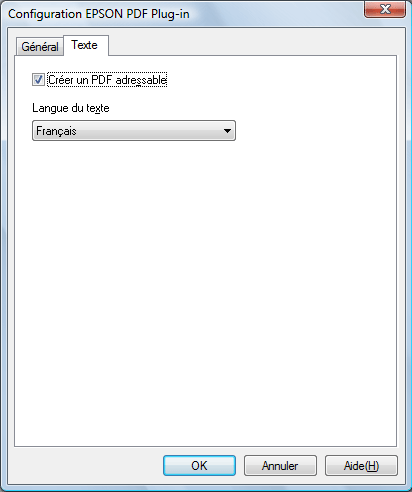
Pour spécifier le nombre maximal de pages constituant un fichier PDF, cliquez sur l'onglet General (Classique) et ajustez le paramètre Select number to make file (Sélect num création fichier).
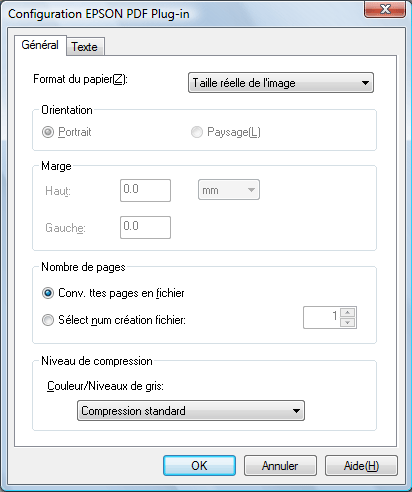
Pour plus de détails sur les autres paramètres de la fenêtre EPSON PDF Plug-in Settings (Configuration EPSON PDF Plug-in), appuyez sur le bouton Help (Aide).
 |
Sélectionnez les paramètres adaptés à votre document et cliquez sur OK. La fenêtre File Save Settings (Enregistrement des fichiers) apparaît de nouveau.
|
 |
Paramétrez l'enregistrement des fichiers à votre convenance et cliquez sur OK. Epson Scan numérise le document et affiche la fenêtre suivante.
|
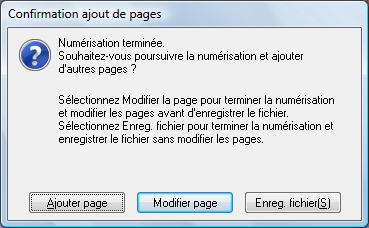
 Remarque :
Remarque :|
Si vous avez désactivé la case à cocher Show Add Page dialog after scanning (Afficher boîte de dialogue Ajouter page après num.) dans la fenêtre File Save Settings (Enregistrement des fichiers), la fenêtre correspondante ne s'affiche pas et Epson Scan enregistre automatiquement votre document.
|
 |
Procédez d'une des manières suivantes.
|
Add page (Ajouter page) : cliquez sur ce bouton pour numériser la page suivante de votre document. Remplacez la première page placée sur la vitre d'exposition par la page suivante et cliquez sur Scan (Numériser). Répétez cette étape pour chaque page du document. Lorsque vous avez terminé, cliquez sur Edit page (Modifier page) et passez à l'étape 13.
Edit page (Modifier page) : Lorsque vous avez numérisé toutes les pages nécessaires, cliquez sur ce bouton si vous souhaitez les modifier avant de les enregistrer dans un même fichier PDF. Passez ensuite à l'étape 13.
Save File (Enreg. fichier) : Cliquez sur ce bouton si vous voulez terminer la numérisation et enregistrer les pages numérisées vers un fichier PDF sans les modifier au préalable. Passez ensuite à l'étape 15.
 |
La fenêtre Editing Page (Modification de la page), qui contient des miniatures des différentes pages numérisées, s'affiche.
|

Vous pouvez utiliser les outils situés dans la partie inférieure de la fenêtre Editing Page (Modification de la page) pour sélectionner, faire pivoter, réorganiser et supprimer les pages.
Si vous souhaitez inclure l'ensemble des pages du document dans le fichier PDF conformément à leur aspect actuel, passez à l'étape 14.
Si vous souhaitez faire pivoter des pages, cliquez sur les pages ou utilisez l'icône des pages impaires  , l'icône des pages paires
, l'icône des pages paires  ou l'icône de toutes les pages
ou l'icône de toutes les pages  pour sélectionner les pages, puis cliquez sur l'icône de rotation vers la gauche
pour sélectionner les pages, puis cliquez sur l'icône de rotation vers la gauche  ou sur l'icône de rotation vers la droite
ou sur l'icône de rotation vers la droite  pour les faire pivoter.
pour les faire pivoter.
 , l'icône des pages paires
, l'icône des pages paires  ou l'icône de toutes les pages
ou l'icône de toutes les pages  pour sélectionner les pages, puis cliquez sur l'icône de rotation vers la gauche
pour sélectionner les pages, puis cliquez sur l'icône de rotation vers la gauche  ou sur l'icône de rotation vers la droite
ou sur l'icône de rotation vers la droite  pour les faire pivoter.
pour les faire pivoter.Si vous souhaitez supprimer des pages, cliquez sur les pages ou utilisez l'icône des pages impaires  ou l'icône des pages paires
ou l'icône des pages paires  pour sélectionner les pages, puis cliquez sur l'icône de suppression
pour sélectionner les pages, puis cliquez sur l'icône de suppression  pour les supprimer.
pour les supprimer.
 ou l'icône des pages paires
ou l'icône des pages paires  pour sélectionner les pages, puis cliquez sur l'icône de suppression
pour sélectionner les pages, puis cliquez sur l'icône de suppression  pour les supprimer.
pour les supprimer. Remarque :
Remarque :|
L'icône de suppression
 n'est pas disponible lorsque toutes les pages du document sont sélectionnées. n'est pas disponible lorsque toutes les pages du document sont sélectionnées. |
Pour plus de détails sur les outils de la fenêtre Editing Page (Modification de la page), reportez-vous à l'aide de Epson Scan.
 |
Une fois la modification des pages du document terminée, cliquez sur OK. Les pages sont enregistrées dans un fichier PDF dans le dossier Pictures (Images), le dossier My Pictures (Mes images) ou à l'emplacement que vous avez sélectionné dans la fenêtre File Save Settings (Enregistrement des fichiers). La fenêtre Home Mode (Mode loisirs) s'affiche de nouveau.
|
 |
Cliquez sur Close (Fermer) pour quitter Epson Scan.
|
Numérisation vers un fichier PDF en Mode Professionnel
 |
Placez le document sur la vitre d'exposition. Reportez-vous à l'une des sections suivantes pour obtenir des instructions.
|
Documents ou photos : Mise en place de documents ou de photos
Films ou diapositives (Perfection V300 Photo seulement) : Mise en place de films ou diapositives (Perfection V300 Photo seulement)
 |
Démarrez Epson Scan. Pour obtenir des instructions, reportez-vous à la section Démarrage de Epson Scan.
|
 |
Dans la fenêtre Professional Mode (Mode Professionnel), sélectionnez les paramètres Document Type (Type de document), Document Source (Source du document), Auto Exposure Type (Option d'Auto Exposition), Image Type (Type d'image) et Resolution (Résolution). Pour plus de détails, reportez-vous à la section Numérisation en Mode Professionnel.
|
 |
Cliquez sur Preview (Aperçu) pour afficher la ou les images en aperçu, puis sélectionnez la zone de numérisation. Pour plus de détails, reportez-vous à la section Affichage en aperçu et ajustement de la zone de numérisation.
|
 |
Procédez aux autres ajustements nécessaires au niveau de l'image. Pour plus de détails, reportez-vous à la section Ajustement des paramètres relatifs aux couleurs et à l'image.
|
 |
Redimensionnez l'image à votre guise. Pour plus de détails, reportez-vous à la section Sélection de la taille de numérisation.
|
 |
Cliquez sur Scan (Numériser). La fenêtre File Save Settings (Enregistrement des fichiers) s'affiche.
|
 |
Sélectionnez PDF pour le paramètre Type. Les paramètres Paper Size (Format du papier), Orientation, Margin (Marge) actuels ainsi que d'autres paramètres s'affichent en dessous.
|
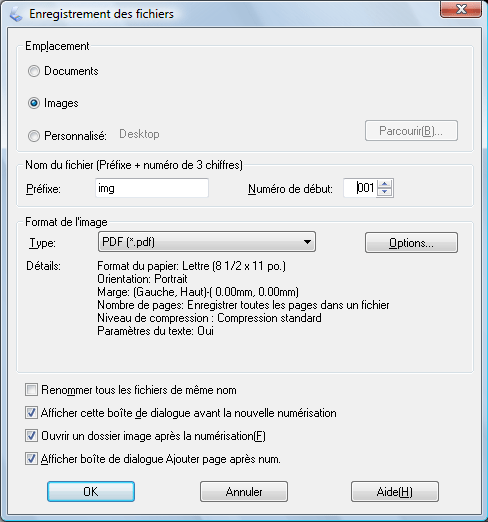
 |
Cliquez sur Options. La fenêtre EPSON PDF Plug-in Settings (Configuration EPSON PDF Plug-in) apparaît.
|
Pour créer un fichier PDF dans lequel des recherches peuvent être effectuées, cliquez sur l'onglet Text (Texte), activez la case à cocher Create searchable PDF, puis sélectionnez votre langue dans la liste Text Language.
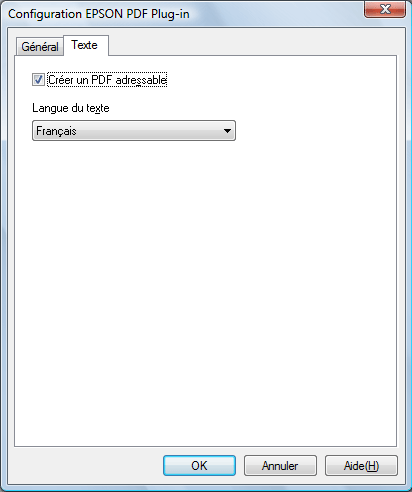
Pour spécifier le nombre maximal de pages constituant un fichier PDF, cliquez sur l'onglet General (Classique) et ajustez le paramètre Select number to make file (Sélect num création fichier).
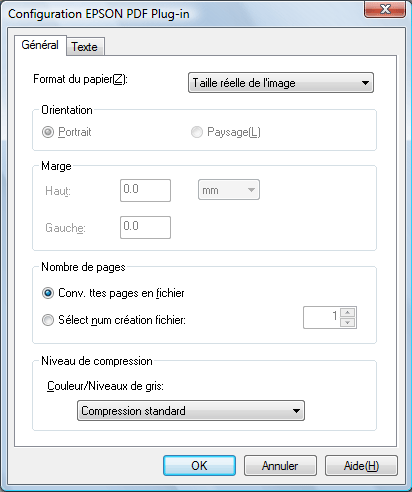
Pour plus de détails sur les autres paramètres de la fenêtre EPSON PDF Plug-in Settings (Configuration EPSON PDF Plug-in), reportez-vous à l'aide de Epson Scan.
 |
Sélectionnez les paramètres adaptés à votre document et cliquez sur OK. La fenêtre File Save Settings (Enregistrement des fichiers) apparaît de nouveau.
|
 |
Paramétrez l'enregistrement des fichiers à votre convenance et cliquez sur OK. Epson Scan numérise le document et affiche la fenêtre suivante.
|
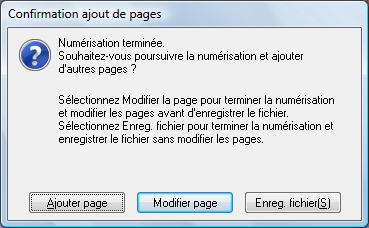
 Remarque :
Remarque :|
Si vous avez désactivé la case à cocher Show Add Page dialog after scanning (Afficher boîte de dialogue Ajouter page après num.) dans la fenêtre File Save Settings (Enregistrement des fichiers), la fenêtre correspondante ne s'affiche pas et Epson Scan enregistre automatiquement votre document.
|
 |
Procédez d'une des manières suivantes.
|
Add page (Ajouter page) : cliquez sur ce bouton pour numériser la page suivante de votre document. Remplacez la première page placée sur la vitre d'exposition par la page suivante et cliquez sur Scan (Numériser). Répétez cette étape pour chaque page du document. Lorsque vous avez terminé, cliquez sur Edit page (Modifier page) et passez à l'étape 13.
Edit page (Modifier page) : Lorsque vous avez numérisé toutes les pages nécessaires, cliquez sur ce bouton si vous souhaitez les modifier avant de les enregistrer dans un même fichier PDF. Passez ensuite à l'étape 13.
Save File (Enreg. fichier) : Cliquez sur ce bouton si vous voulez terminer la numérisation et enregistrer les pages numérisées vers un fichier PDF sans les modifier au préalable. Passez ensuite à l'étape 15.
 |
La fenêtre Editing Page (Modification de la page), qui contient des miniatures des différentes pages numérisées, s'affiche.
|

Vous pouvez utiliser les outils situés dans la partie inférieure de la fenêtre Editing Page (Modification de la page) pour sélectionner, faire pivoter, réorganiser et supprimer les pages.
Si vous souhaitez inclure l'ensemble des pages du document dans le fichier PDF conformément à leur aspect actuel, passez à l'étape 14.
Si vous souhaitez faire pivoter des pages, cliquez sur les pages ou utilisez l'icône des pages impaires  , l'icône des pages paires
, l'icône des pages paires  ou l'icône de toutes les pages
ou l'icône de toutes les pages  pour sélectionner les pages, puis cliquez sur l'icône de rotation vers la gauche
pour sélectionner les pages, puis cliquez sur l'icône de rotation vers la gauche  ou sur l'icône de rotation vers la droite
ou sur l'icône de rotation vers la droite  pour les faire pivoter.
pour les faire pivoter.
 , l'icône des pages paires
, l'icône des pages paires  ou l'icône de toutes les pages
ou l'icône de toutes les pages  pour sélectionner les pages, puis cliquez sur l'icône de rotation vers la gauche
pour sélectionner les pages, puis cliquez sur l'icône de rotation vers la gauche  ou sur l'icône de rotation vers la droite
ou sur l'icône de rotation vers la droite  pour les faire pivoter.
pour les faire pivoter.Si vous souhaitez supprimer des pages, cliquez sur les pages ou utilisez l'icône des pages impaires  ou l'icône des pages paires
ou l'icône des pages paires  pour sélectionner les pages, puis cliquez sur l'icône de suppression
pour sélectionner les pages, puis cliquez sur l'icône de suppression  pour les supprimer.
pour les supprimer.
 ou l'icône des pages paires
ou l'icône des pages paires  pour sélectionner les pages, puis cliquez sur l'icône de suppression
pour sélectionner les pages, puis cliquez sur l'icône de suppression  pour les supprimer.
pour les supprimer. Remarque :
Remarque :|
L'icône de suppression
 n'est pas disponible lorsque toutes les pages du document sont sélectionnées. n'est pas disponible lorsque toutes les pages du document sont sélectionnées. |
Pour plus de détails sur les outils de la fenêtre Editing Page (Modification de la page), reportez-vous à l'aide de Epson Scan.
 |
Une fois la modification des pages du document terminée, cliquez sur OK. Les pages sont enregistrées vers un fichier PDF dans le dossier Pictures, le dossier My Pictures ou à l'emplacement que vous avez sélectionné dans la fenêtre File Save Settings (Enregistrement des fichiers). La fenêtre du Professional Mode (Mode Professionnel) s'affiche de nouveau.
|
 |
Cliquez sur Close (Fermer) pour quitter Epson Scan.
|
